Sida loo beddelo xawaaraha mouse-kaaga gudaha Windows 10
Haddii aad iibsato jiir cusub, waxaa laga yaabaa inaad la yaabto sida uu u degdegsan yahay. Qiimaynta DPI sare (dhibcaha halkii inch) ee jiirkaagu waxay ka dhigan tahay saxnaan weyn oo lagu soo qaado dhaqdhaqaaqa ugu yar. Tani mar walba ma fiicna, waxaana laga yaabaa inaad door bidayso inaad hoos u dhigto dareenka jiirkaaga adoo yaraynaya xawaaraha jiirka.
Waad ku mahadsan tahay, way fududahay in la beddelo xawaaraha mouse-kaaga gudaha Windows 10 . Waxaad u isticmaali kartaa nidaamka Windows(Windows) -ku-dhisan ee mouse-kaaga si aad tan u samayso, ama waxaad isticmaali kartaa xal dhinac saddexaad ah. Jiirkaagu xitaa waxaa ku jiri kara badhanka xasaasiga ah ee fudud ee gelitaanka si loo kala beddelo dejinta. Si aad u bedesho xawaaraha mouse-ka, waa kuwan waxa aad u baahan doonto inaad samayso.

Beddel Xawaaraha Mouse gudaha Windows 10 Settings(Change Mouse Speed In Windows 10 Settings)
Haddii aad rabto inaad wax ka beddesho xawaarahaaga jiirka iyo dareenka guud ee jiirka, meesha ugu fiican ee aad ka bilowdo waa adiga Windows 10 aagga dejinta. Daaqadaha ayaa kuu ogolaanaya inaad bedesho goobo kala duwan oo saameyn ku yeelan kara sida aad u isticmaaleyso jiirkaaga ama trackpad-kaaga, oo ay ku jiraan awoodda lagu beddelayo ficillada badhanka, xawaaraha xarriiqda, iyo xawaaraha cursorka.
- Si aad u bedesho mid ka mid ah kuwa ku dhex jira Windows 10 goobaha jiirka, waxaad u baahan doontaa inaad gasho aaggaaga Windows 10 . Si taas loo sameeyo, midig-guji menu-ka Start Windows(Windows Start) oo guji Settings .

- Gudaha menu Settings Windows(Windows Settings) , dhagsii aaladda(Devices) ikhtiyaarka si aad u gasho liiskaas.

- Guji Mouse ee liiska gacanta bidix si aad u gasho qaar ka mid ah jaangooyooyinka aasaasiga ah ee jiirka. Laga soo bilaabo halkan, waxaad bedeli kartaa xawaarahaaga jiirka iyo dhererka xariiqda, iyo sidoo kale bedelida qaar ka mid ah ficilada badhanka jiirka ee aasaasiga ah.
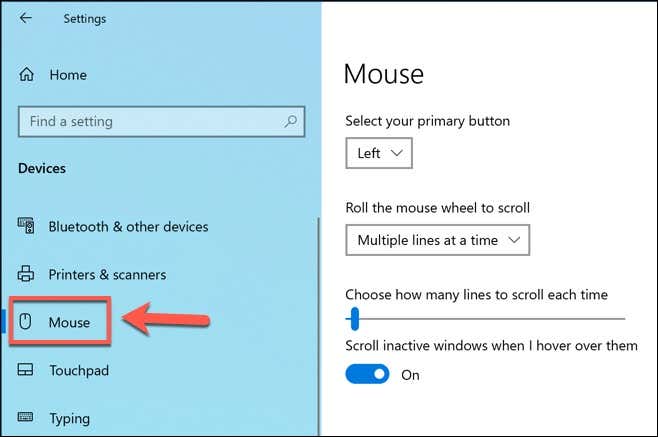
- Si aad u heshid goobaha jiirka ee horumarsan, dhagsii ikhtiyaarka ikhtiyaariga ah ee Mouse Options(Additional Mouse Options) ee hoos yimaada qaybta goobaha laxidhiidha(Related settings) ee midigta (ama xagga hoose haddii daaqadu aad u yar tahay).

- Hoosta badhamada(Buttons) tab ee daaqada Properties Mouse(Mouse Properties) , waxaad bedeli kartaa xawaaraha laba-gujiska ah. Tani waa xawaaraha aad u baahan doonto si aad u awoodo inaad sameyso ficil laba jeer gujis ah Windows si aad u diiwaan geliso. Si aad tan u bedesho, u dhaqaaq jiidhu dhanka bidix si aad xawliga u yarayso, ama midig si aad u dedejiso.

- Waxaad bedeli kartaa xawaaraha ficilka ee jiirkaaga hoostiisa tabka Tilmaamaha Options . (Pointer Options)Dhaqdhaqaaqa xariijinta hoosteeda Xulo qaybta xawaaraha tilmaame(Select a pointer speed) si aad tan u samayso, u dhaqaaq bidix si aad u yarayso, ama midig si aad kor ugu qaaddo cursorkaaga. Haddi aad ogaato in tilmaamehaagu aanu ahayn mid sax ah, dhag sii si aad awood ugu siiso Sanduuqa hubinta saxda ah ee tilmaame(Enhance pointer precision ) .

- Marka aad ku faraxsan tahay isbeddellada aad samaysay, guji OK si aad u kaydiso oo aad u xidho daaqadda. Isbeddel kasta oo aad samaysay si toos ah ayaa loo dabaqi doonaa oo si degdeg ah ayaa loo beddeli karaa ama loo beddeli karaa, haddii loo baahdo.

Isticmaalka Tifaftiraha Diiwaanka Windows si aad u bedesho dareenka Mouse(Using The Windows Registry Editor To Change Mouse Sensitivity)
Haddii aad ku qanacsan tahay inaad ku beddesho Diiwaanka Windows(Windows Registry) , markaa waxaad isticmaali kartaa Tifaftiraha Diiwaanka Windows(Windows Registry Editor) si aad u bedesho qaar ka mid ah goobaha dareenka mouse-kaaga. Tani waxay kuu oggolaan kartaa inaad isbeddelo sax ah ku samayso xawaaraha jiirkaaga marka la barbar dhigo isticmaalka menu -ka ee Windows 10 .
- Si tan loo sameeyo, taabo Ctrl+R kiiboodhkaaga si aad u furto Run sanduuqa wada hadalka. Ku qor regedit sanduuqa, ka dibna riix OK si aad u furto.

- Adigoo isticmaalaya liiska navigation menu ee bidix, u sii KEY_CURRENT_USER\Control Panel\Mouse si aad u aragto gelinta diiwaanka ee goobaha jiirkaaga.

- Waxaad arki doontaa gelitaanka diiwaanka kala duwan ee goobaha mouse-kaaga, laakiin mid ka mid ah kuwa ugu muhiimsan waa gelitaanka MouseSensitivity . Laba-guji(Double-click) gelida si aad u bedesho qiimaha shax kasta ilaa 20 .

- Waxa kale oo aad hagaajin kartaa sida saxda ah ee dhaqdhaqaaqa cursorkaaga u isticmaalayo MouseSpeed , MouseThreshold1 iyo MouseThreshold2 . Dhaqdhaqaaqa mouse-kaagu wuu labanlaabmi doonaa marka qiimaha MouseSpeed uu(MouseSpeed) le'eg yahay ama ka weyn yahay qiimaha MouseThreshold1 , iyo afarlaabannada MouseThreshold2 . Qiimayaashu waxay ka tarjumayaan fogaanta ay ku safrayeen pixels.
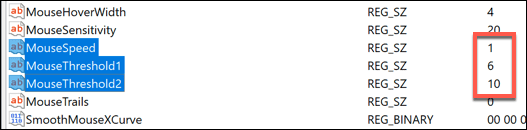
- Galitaankani waxa ay leeyihiin qiime caadi ah oo ah 0 , laakiin waxa aad arki kartaa qiimahooda caadiga ah adiga oo awood u siinaya kor u qaadida tilmaame sax ah(Enhance pointer precision ) marka hore ( Windows Settings > Devices > Mouse > Additional Mouse Options ). Haddii aad rabto in aad dejiso ilaa ugu badnaan, u dhig MouseSpeed 2 (MouseSpeed),(2) oo dhig qiimaha MouseThreshold1 iyo MouseThreshold2 ilaa 0 .

- Marka aad dhammayso, xidh Tifaftiraha Diiwaanka Windows(Windows Registry Editor) . Isbeddel kasta(Any) oo aad sameyso waa in si toos ah loo dabaqaa, laakiin waxaa laga yaabaa inaad u baahato inaad dib u bilowdo si aad u aragto isbeddelada qaarkood oo hirgalay.
Isticmaalka abka Settings Mouse-ka ee qolo saddexaad(Using a Third-Party Mouse Settings App)
In kasta oo jiirarka ka jaban iyo combos kiiboodhka sida caadiga ah la keeno software la'aan, jiirarka ciyaaraha(gaming mice) aadka u horumaray waxay inta badan la imanayaan abka dejinta saaraha kuwaas oo kuu ogolaanaya inaad wax ka beddesho oo aad beddesho sida ay u shaqeeyaan. Waxay sidoo kale kaa caawin karaan inay furto astaamo dheeri ah, oo uu taageerayo jiirkaaga laakiin aan si toos ah Windows -ka u helin.(Windows)
Haddii mouse-kaagu uu la yimaado badhanka dejinta DPI (sida jiirarka ciyaaraha badankoodu sameeyaan), waxaad u baahan doontaa inaad ku rakibto software-ka dejinta ee soo-saaraha si uu kuugu ogolaado inaad dejiso astaamaha xasaasiga ah ee kala duwan ee badhanka uu taageerayo. Soosaarayaasha ciyaaraha caanka ah, oo ay ku jiraan Logitech iyo Razer , ayaa bixiya sifadan.

Hal tusaale oo ka mid ah software-ka oo aad u isticmaali karto si aad u maamusho goobaha jiirkaaga waa Logitech Gaming Software , oo loogu talagalay in lagu taageero qalabka ciyaaraha ee sumadda Logitech(Logitech-branded) , oo ay ku jiraan jiirarka iyo kiiboodhka. Ku rakibida software-kan waxay kuu ogolaanaysaa inaad xakamayso goobaha kala duwan ee jiirkaaga, oo ay ku jiraan xawaaruhu.
Marka ugu horeysa, ka eeg mareegaha soo saaraha jiirka si aad u aragto in tani ay tahay wax loogu talagalay moodeliyahaaga jiirka. Haddii aysan taasi ahayn, waxaad ogaan kartaa in software-ka aan si gaar ah loogu talagelin jiirkaaga uu u shaqayn doono sifada qaar, laakiin tani lama dammaanad qaadayo.
Ku Samaynta Isbedelka Windows 10(Making Changes In Windows 10)
Markaad ogaato sida loo beddelo xawaarahaaga jiirka gudaha Windows 10 , waxaad bilaabi kartaa inaad eegto wax-ka-beddelka kale ee aad ku samayn karto goobahaaga. Waxaa laga yaabaa inaad rabto inaad bedesho luqadaada kiiboodhka(change your keyboard language) si aad uga caawiso xirfadaada luqadaada inay horumarto, ama aad hagaajiso jaantusyadaada si aad u horumariso kaaga Windows 10 bandhig tayada(improve your Windows 10 display quality) .
Haddii aad sameyso isbeddelo badan, ha werwerin, maadaama aad dib u dejin karto oo aad si dhakhso leh ugu soo celin karto Windows-ka habaynta caadiga ah . (restore Windows to default settings)Hubi inaad kaydiso faylashaada muhiimka ah(back up your important files) ka hor intaadan tan samayn si aad u hubiso inaadan lumin wax muhiim ah, si kastaba ha ahaatee. Haddii aad ka daashay hoos u dhaca, waxaad had iyo jeer bilaabi kartaa inaad dhisto kombuyuutar cusub(building a new custom PC) si aad u bilowdo.
Related posts
Ku daydo dhagsiga Mouse adiga oo dulmaraya adiga oo isticmaalaya Clickless Mouse gudaha Windows 10
Sida loo damiyo wareegtada aan firfircoonayn gudaha Windows 10
Jooji mouse-ka si otomaatig ah u-gujinaya ama doorashada markaad gudaha u gasho Windows 10
Sida loo beddelo Mouse Hover Time gudaha Windows 10
Xakamee dhaqdhaqaaqa jiirka ee u dhexeeya kormeerayaal badan gudaha Windows 10
Hagaha Dhamaystiran ee Dejinta Mouse gudaha Windows 10
Sida loo xaddido Cursor Mouse qayb gaar ah oo Windows 10 ah
Jiirka ayaa dib u dhacay mise wuu xayiray Windows 10? 10 siyaalo wax ku ool ah oo lagu hagaajiyo!
Sida loo damiyo Badbaadada Cusbooneysiinta Muuqaalka ee Windows 10
Sida loo kordhiyo xawaaraha Internetka WiFi ee Windows 10
Samee Firefox ka samee kontaroolada warbaahinta ee Firefox Windows 10 Shaashada qufulka
Software-ka ugu fiican ee Barcode Scanner ee bilaashka ah ee Windows 10
Tilmaanta Mouse-ka ee Windows 10 [XALIYAY]
Hagaaji Goobaha Mouse-ka Isbeddelka ku jira Windows 10
Sida loo beddelo Double Click oo loo beddelo hal guji gudaha Windows 10
Hagaaji Mouse-ka Wireless-ka oo aan shaqaynayn Windows 10
Sida dib loogu habeeyo badhamada mouse-ka Windows 10
Daar ama dami Mouse ClickLock gudaha Windows 10
18 shay oo la isku dayo marka uu jiirkaagu qaboojiyo gudaha Windows 10
Sida loo furo .aspx files on Windows 10 computer
